В современном мире абсолютно всё в мире высоких технологий переходит в темный режим. Изначально эта функция использовалась преимущественно в эстетических целях или обозначала различие между днем и ночью. Постепенно режим стал необходимостью, что объясняется рядом преимуществ как для смартфона, так и для зрения. Смартфон в темном режиме потребляет меньше энергии. Объясняется это тем, что черные пиксели на самом деле не пиксели. PhoneBuff YouTubers провели небольшой эксперимент. После более чем семи часов интенсивного использования смартфон, работавший в темном режиме, имел заряд батареи на 30% больше, чем тот, у которого он не был активирован. Эта функция делает экран телефон менее ярким и, следовательно, менее утомительным для хрупкой сетчатки глаза. Когда вы находитесь в темной комнате и смартфон является единственным источником света, темный режим станет хорошим здоровьесберегающим средством. Как минимум, пользователю не будет слепить глаза темной ночью. Таким образом, с темным режимом пользователь выигрывает по всем направлениям. И это не говоря уже о том, что черный фон выглядит более эстетично, чем белый. Постепенному переводу приложений в темный режим посвящена данная заметка. На этот раз из публикации блога "В мире ИТ" подписчики и читатели узнают, как активировать темный режим в приложении Google Maps.
 |
| Google Maps |
По умолчанию в Google Maps используется светлая тема, даже если темная тема применена на мобильном устройстве. Но можно легко и быстро изменить режим Google Maps, чтобы он всегда был темным или отслеживал настройки основной темы мобильного устройства.
1. Запустите Карты.
 |
| Приложение Google Maps |
2. Коснитесь значка профиля.
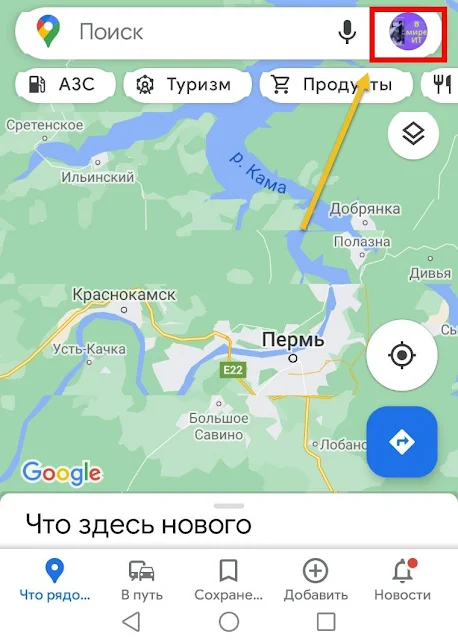 |
| Профиль пользователя в Google Maps |
3. Выберите раздел Настройки.
 |
| Раздел настройки в Google Maps |
4. Перейдите в опцию Тема.
 |
| Настройка Тема в Google Maps |
5. Выберите параметр «Всегда использовать тёмную тему», чтобы принудительно использовать темный режим, или выберите параметр «Использовать тему устройства», чтобы Google Maps отображали тему, аналогичную используемой системой. Подтвердите выбор нажатием кнопки Сохранить.
 |
| Режимы темы в Google Maps |
6. Изменение произойдет немедленно.
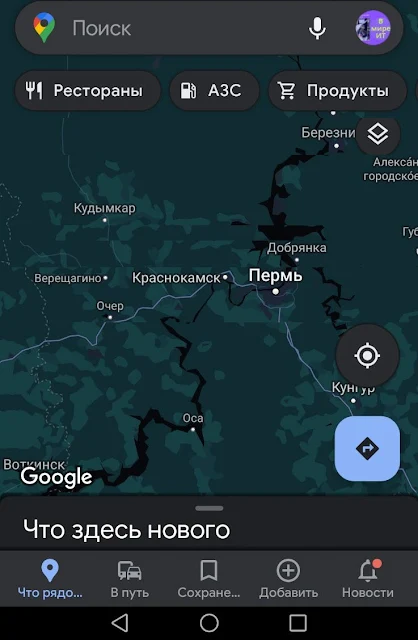 |
| Темный режим в Google Maps |
Точно также можно настроить темный режим и в настольном приложении Google Maps.
 |
| Настройка темного режима в настольной версии Google Maps |
С помощью меню, расположенного в верхнем левом углу окна приложения необходимо перейти в
- Настройки поиска,
- выбрать раздел Вид и
- включить тёмную тему.
 |
| Google Maps |
Теперь приложение Google Maps работает в темном режиме, сберегая электроэнергию батареи смартфона и сохраняя здоровье глаз.
До новых встреч!
 |
| Блог В мире ИТ Blog In the world of IT |
















Комментарии
Отправить комментарий